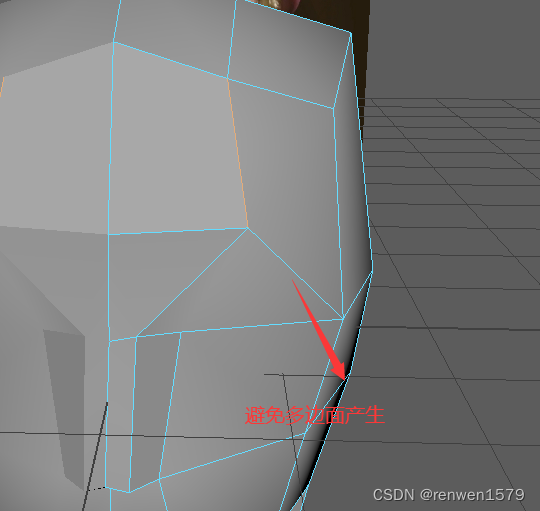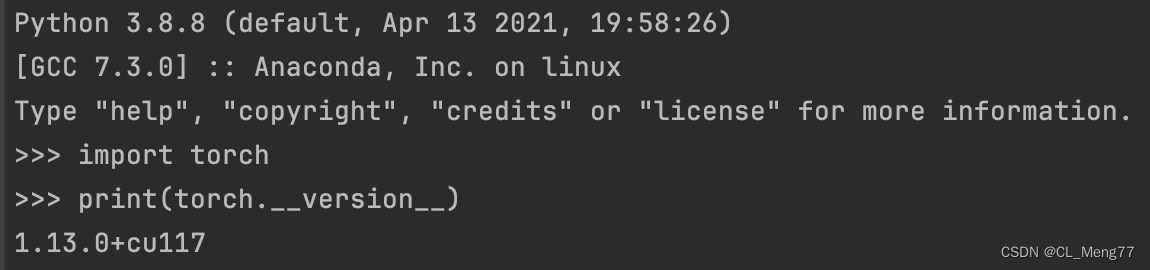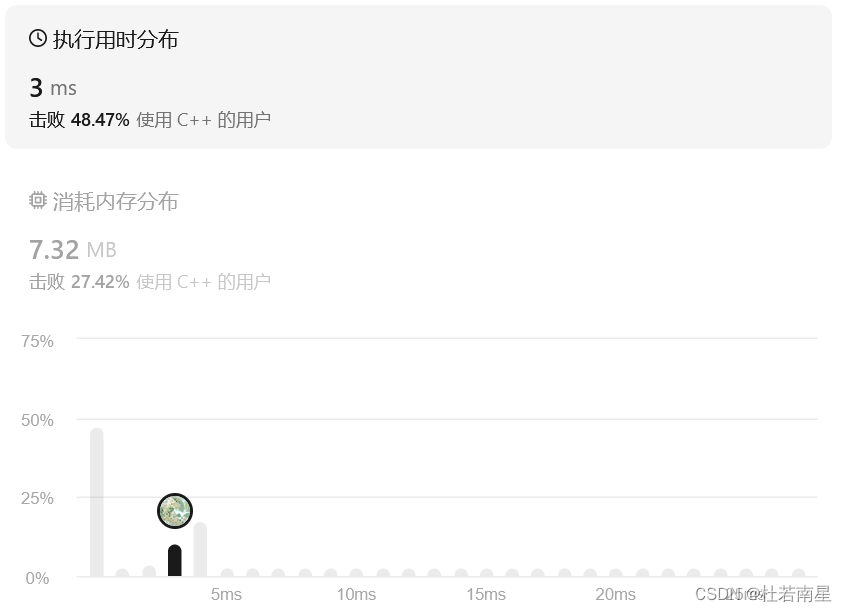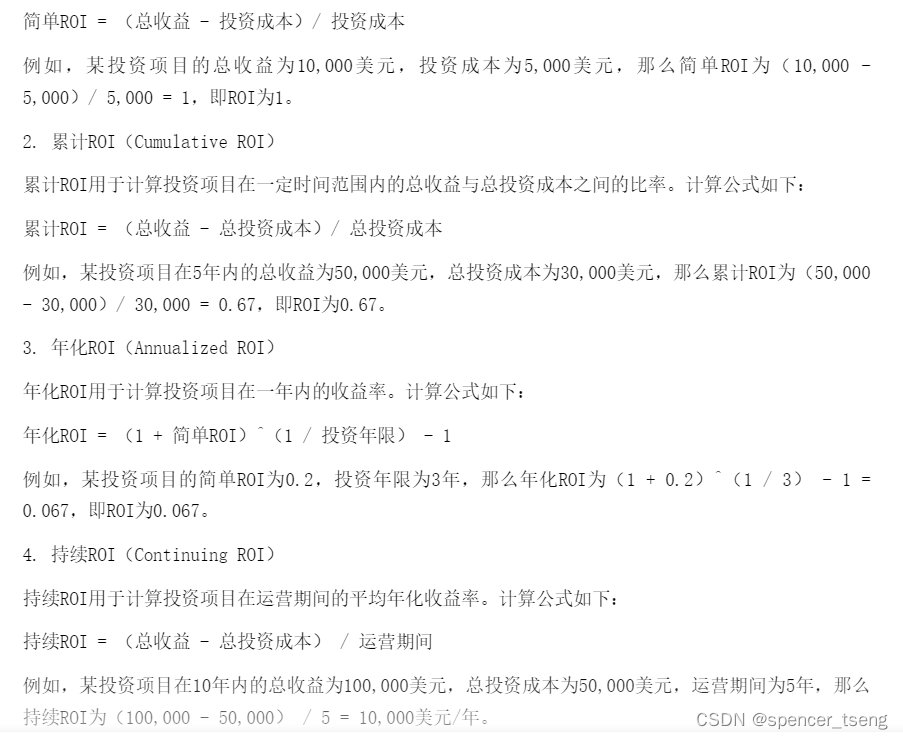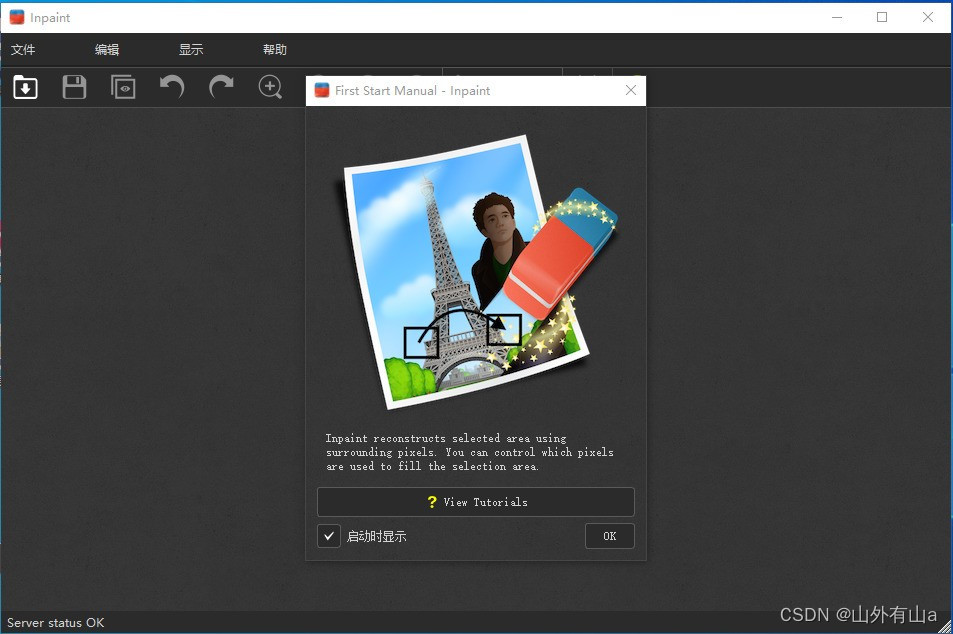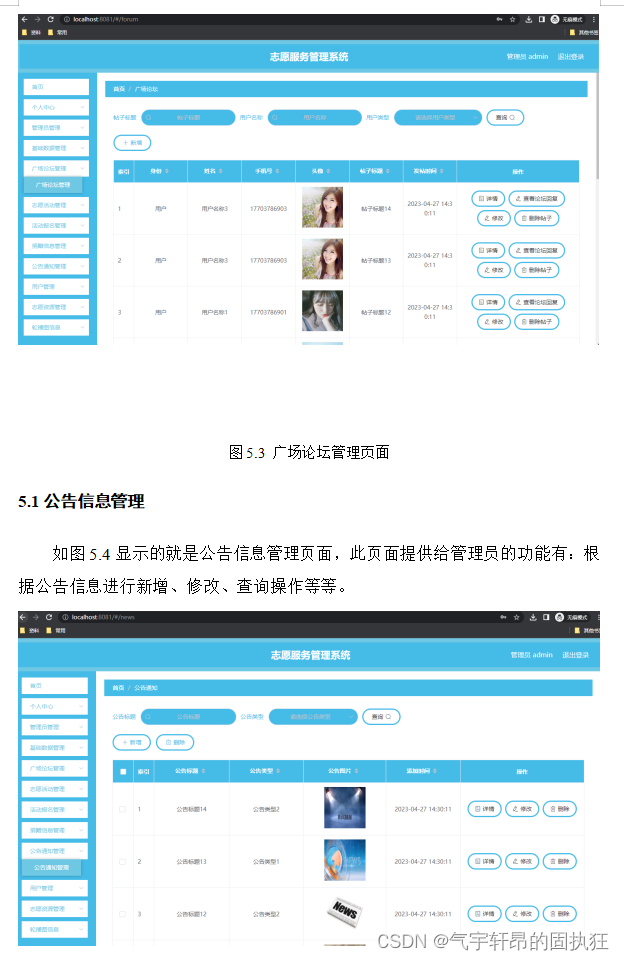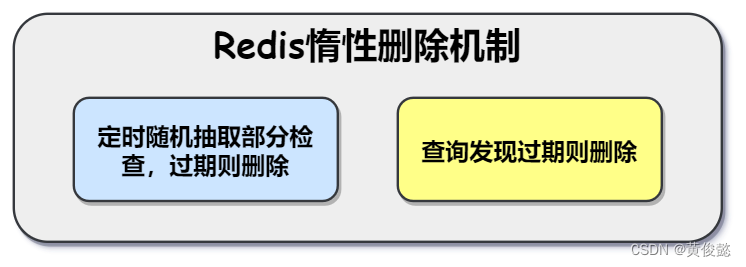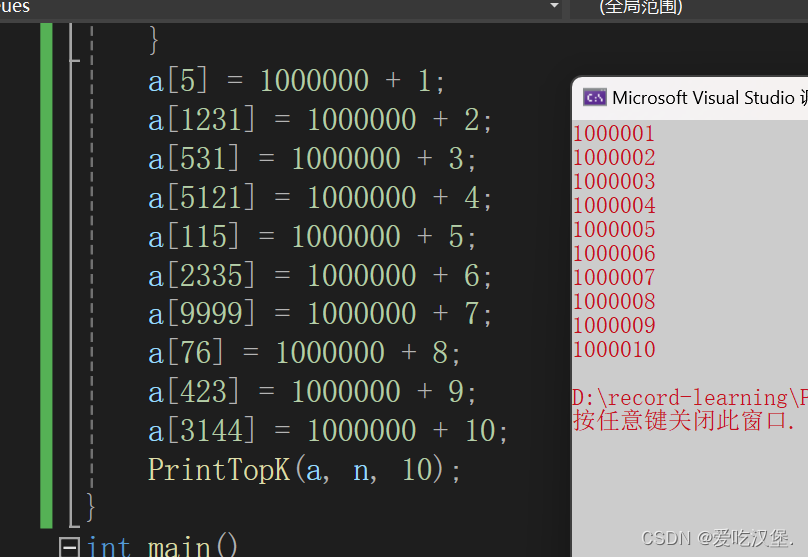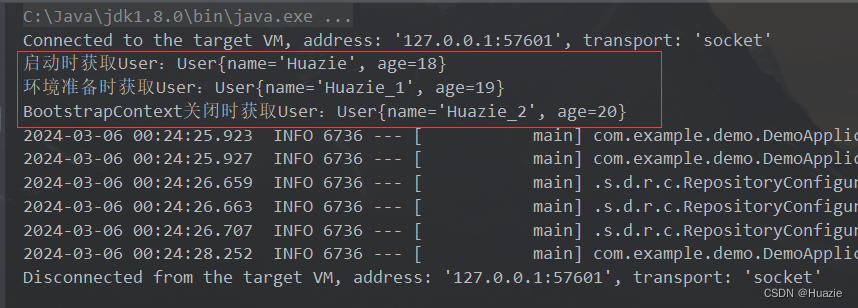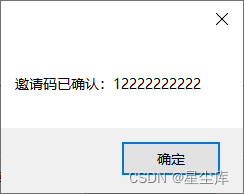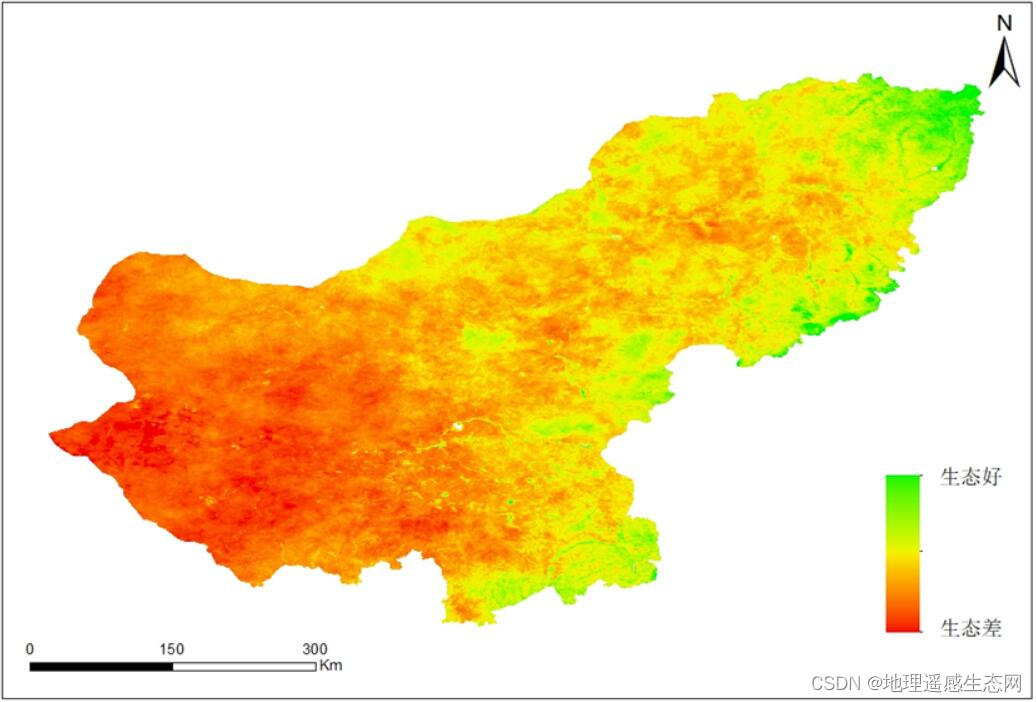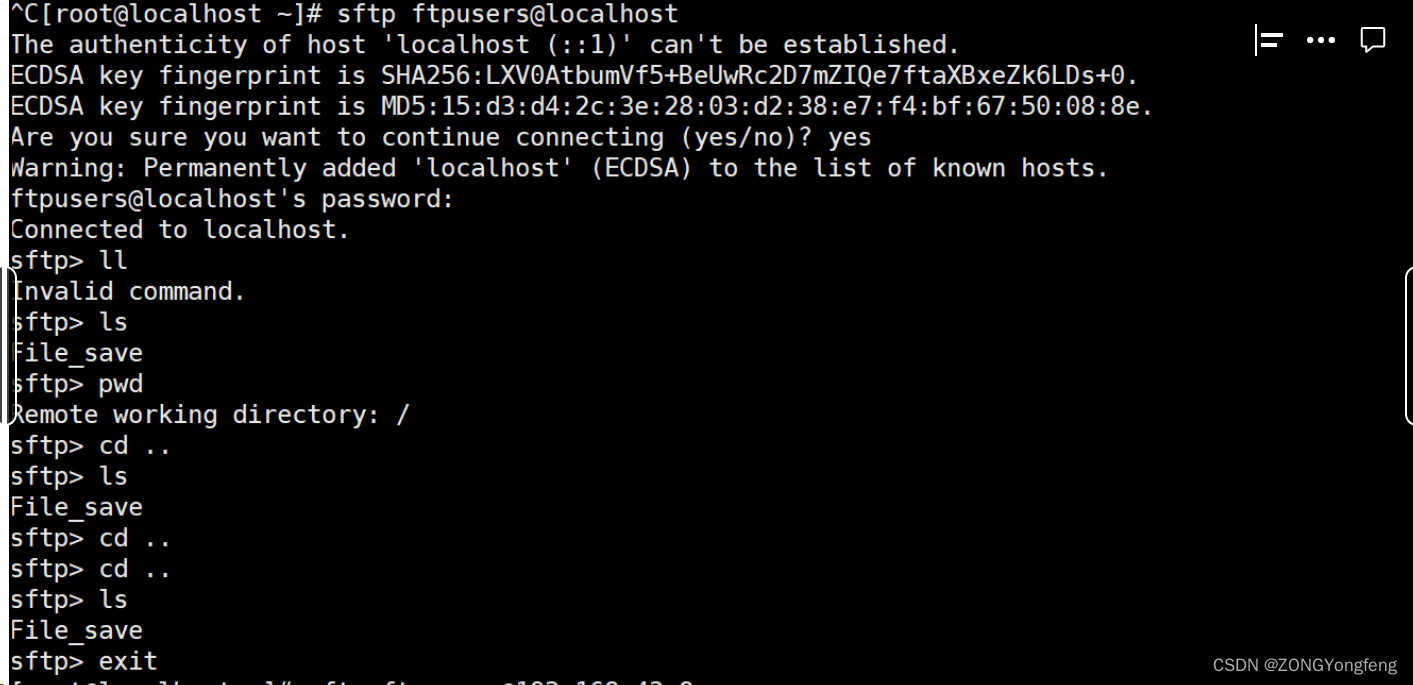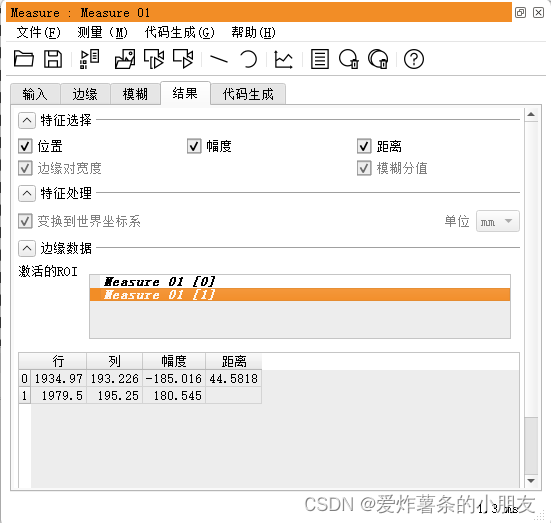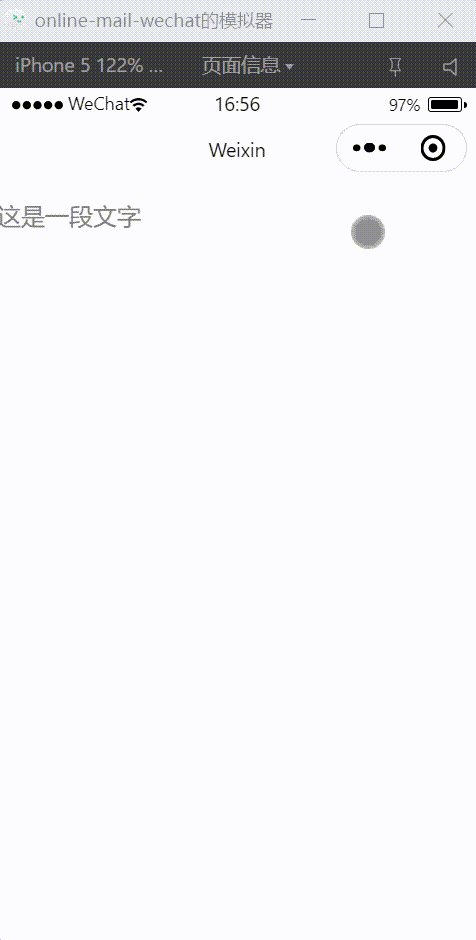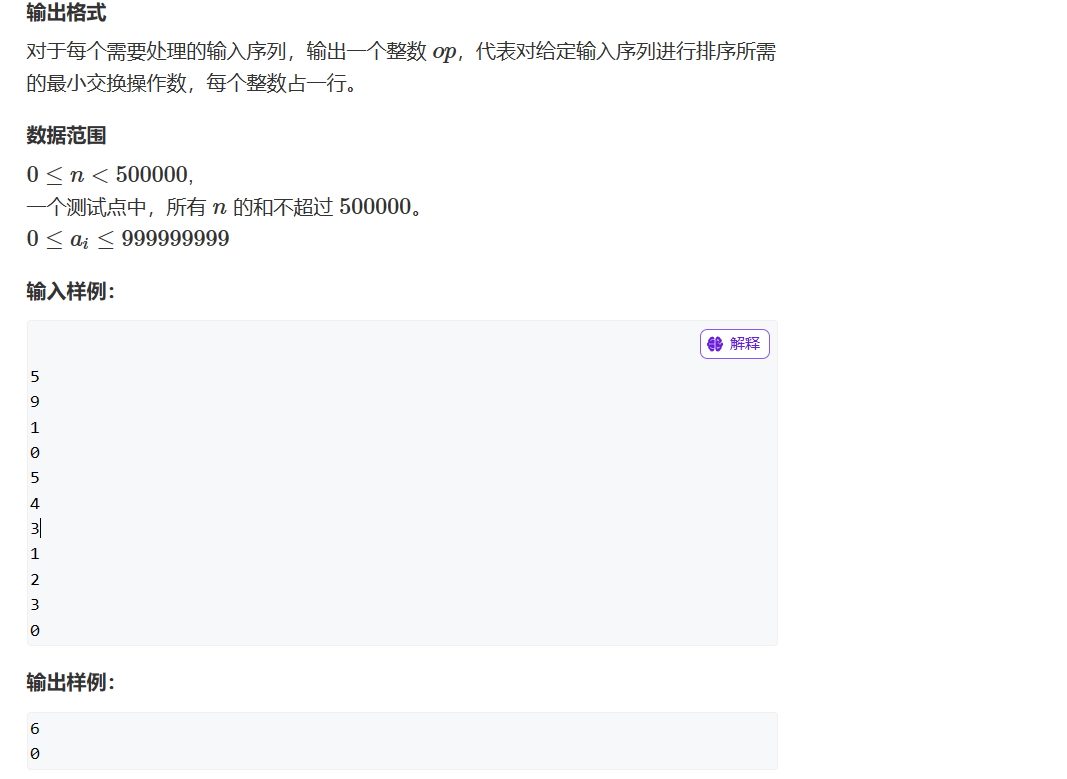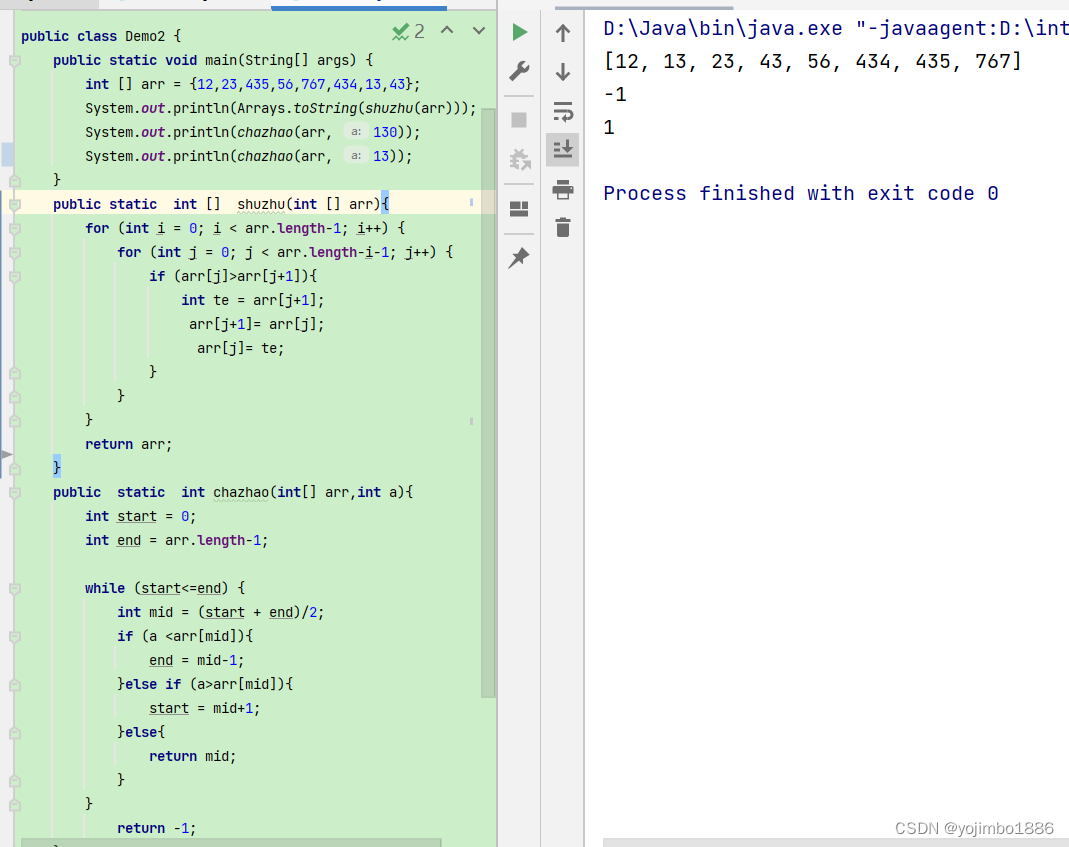在Ubuntu中安装指定版本的Node.js,可以使用Node Version Manager (NVM)。以下是安装步骤:
首先,安装NVM。在命令行中输入:
curl -o- https://raw.githubusercontent.com/nvm-sh/nvm/v0.38.0/install.sh | bash这个命令会下载并运行NVM的安装脚本。
安装完成后,关闭并重新打开命令行,或者运行以下命令来更新你的会话以使用NVM:
source ~/.bashrc使用NVM安装指定版本的Node.js。例如,如果你想安装Node.js 14.15.1,你可以运行:
nvm install 20.11.1安装完成后,你可以使用以下命令来检查Node.js是否安装成功:
node -v这个命令应该会显示你刚刚安装的Node.js版本号。
npm ERR! code CERT_HAS_EXPIRED:解决证书过期问题
npm ERR! code CERT_HAS_EXPIRED
npm ERR! errno CERT_HAS_EXPIRED
npm ERR! request to https://registry.npm.taobao.org/vue-loader failed, reason: certificate has expirednpm ERR! A complete log of this run can be found in:
npm ERR! D:\Environment\nvm\node_cache\_logs\2024-01-22T04_34_51_215Z-debug.log
原因:
CERT_HAS_EXPIRED是一个由Node.js和npm抛出的错误,表示你正在尝试访问的服务器的SSL证书已经过期。

解决方法:
#清除npm缓存
npm cache clean --force
#取消ssl验证:
npm config set strict-ssl false
之后再npm install 你想安装的东西